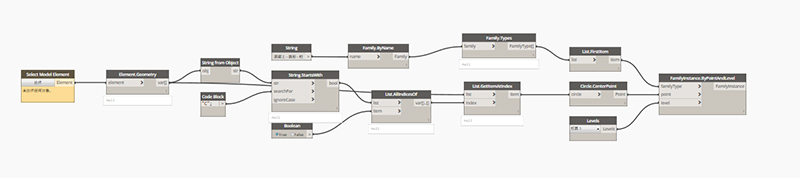下载app免费领取会员


如何用Dynamo给Reivt创建项目参数,比如把楼板构件的ID号参数加到楼板的实例属性里面去,该如何实现呢?下面做详细介绍。
我们在Reivt界面先打开Dynamo,新建一个文件。
在节点库中找到“Parameter.CreateProjectParameter”(在Reivt项目中为适用的族类别创建一个项目参数),节点路径为:“Revit”-“Elements”-“Parameter”-“Parameter.CreateProjectParameter”,如图:

当然,也可以在搜索框内输入“Parameter.CreateProjectParameter”即可:

“Parameter.CreateProjectParameter”节点细节如下:

1端口为“参数名称”,也就是共享参数组内“参数属性”界面里的名称,如图:

2端口为“共享参数的参数组”,也就是“编辑共享参数”界面的参数组,如图:

3端口为“参数类型”,为“参数属性”界面内的长度、面积、体积、文字等;
4端口默认为实例参数,也可设置为类型参数;
5端口是“族类别”,也就是你所创建的参数也应用于哪个族类别;
设置好节点后进行连接:

点击运行,我们可以发现,运行前楼板实例属性面板下,标识数据栏内是没有“ID号”参数的,运行完成后便出现了此参数:

本文版权归腿腿教学网及原创作者所有,未经授权,谢绝转载。

上一篇:DynamoPrimer解析之Functions_SphereByZ
下一篇:如何使用Dynamo设置构件透明度(投稿/文/李呈伟)
推荐专题